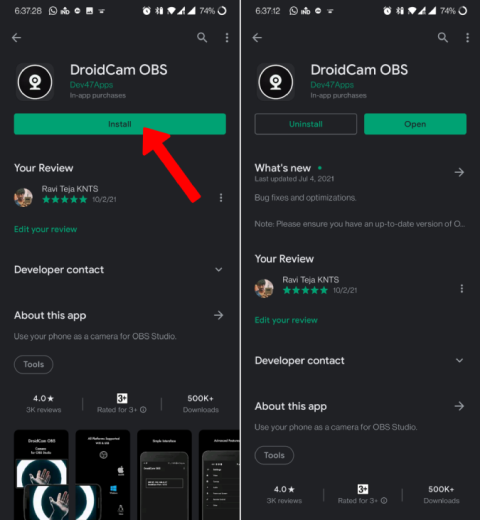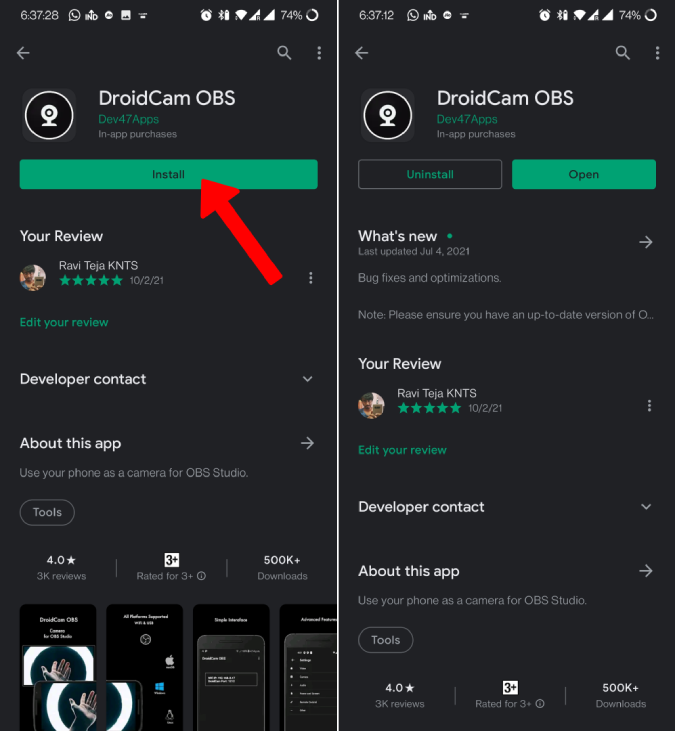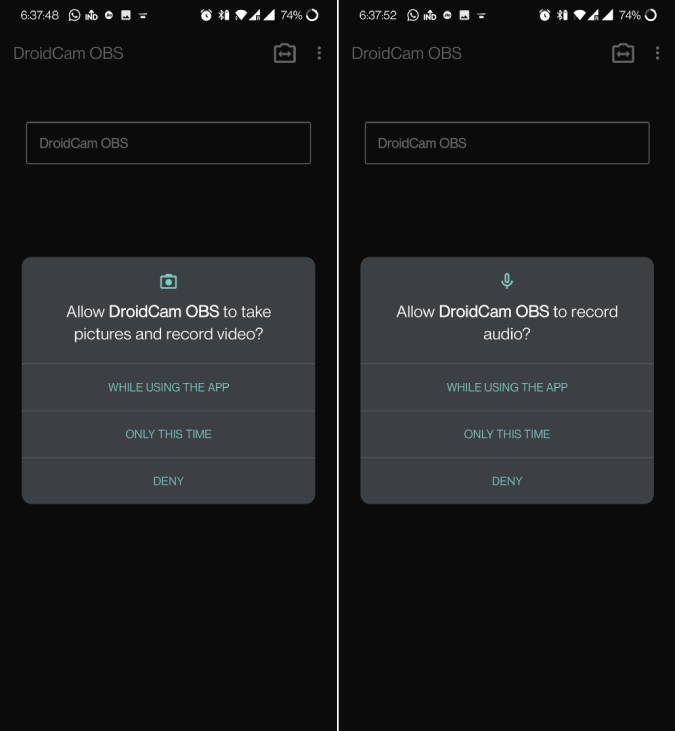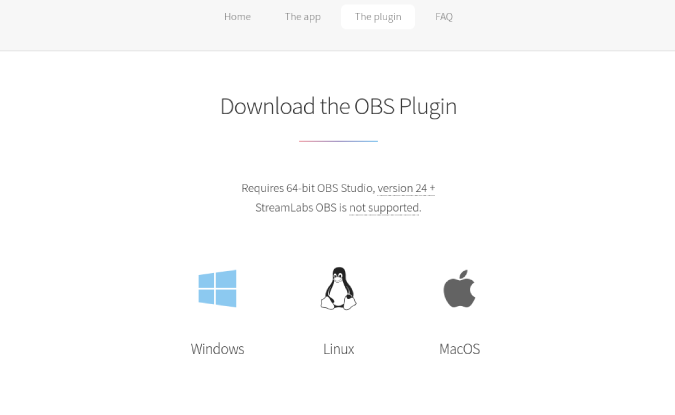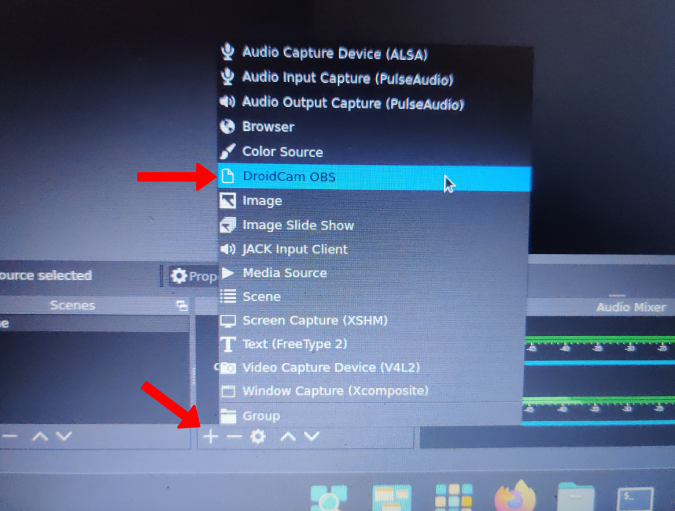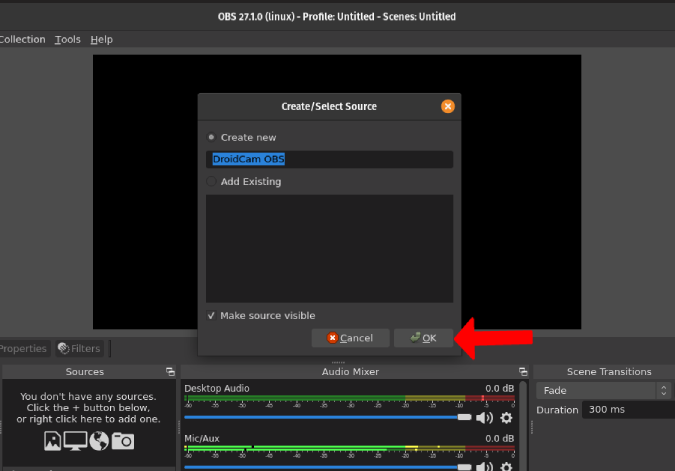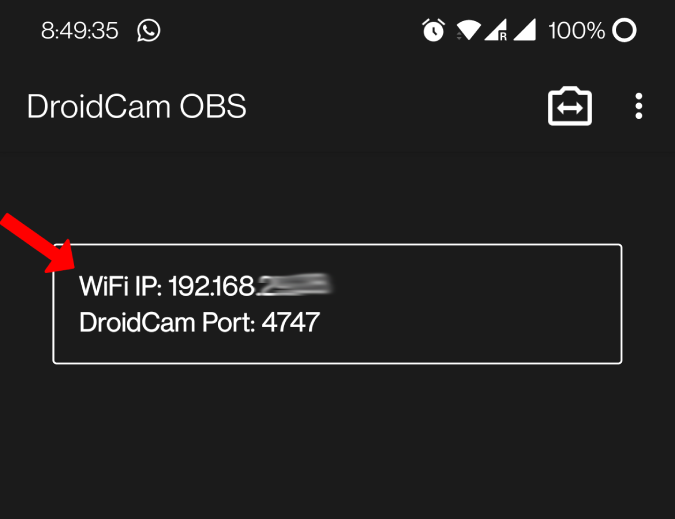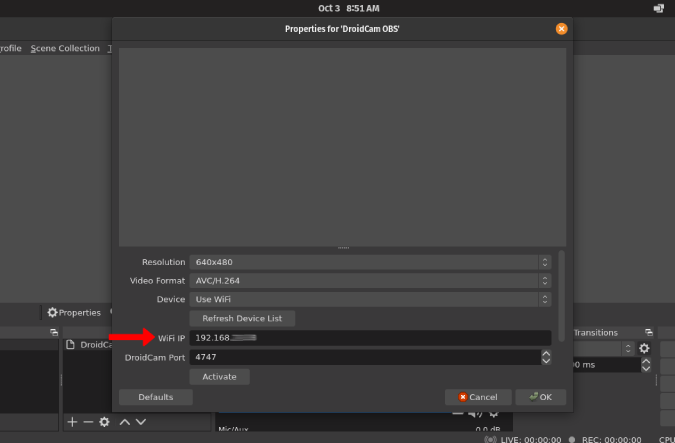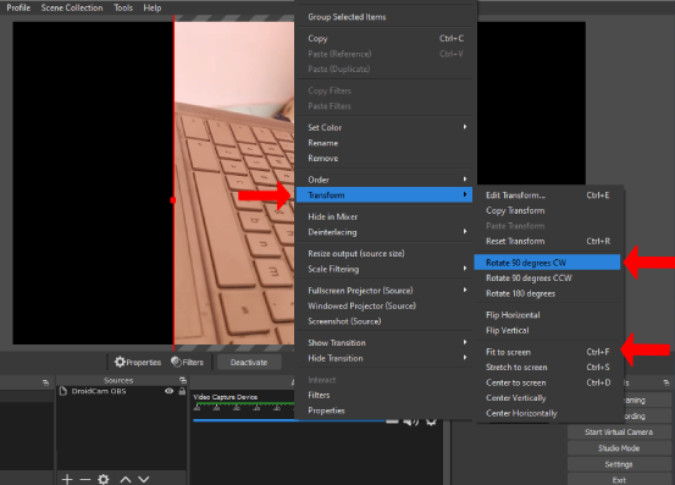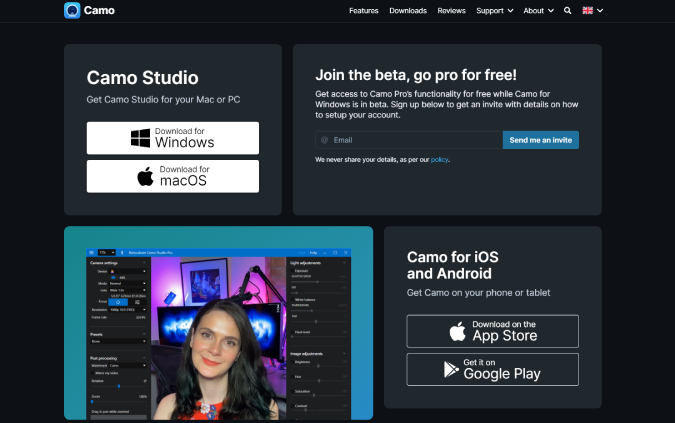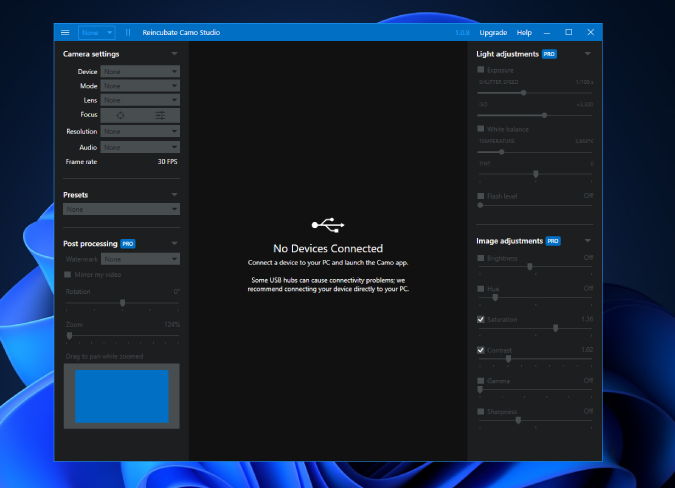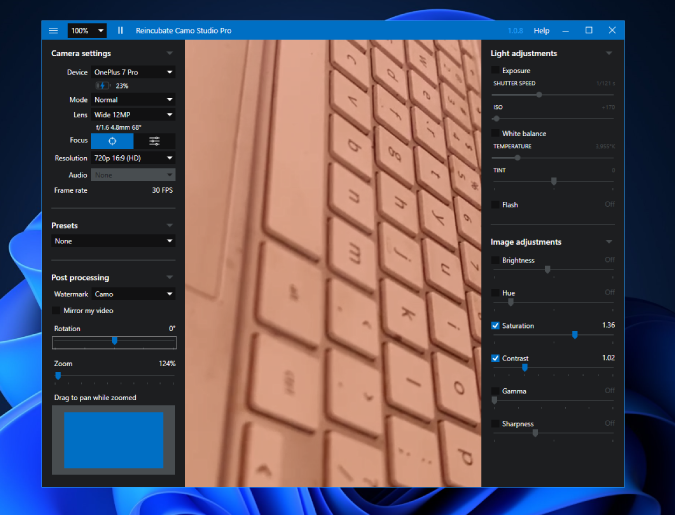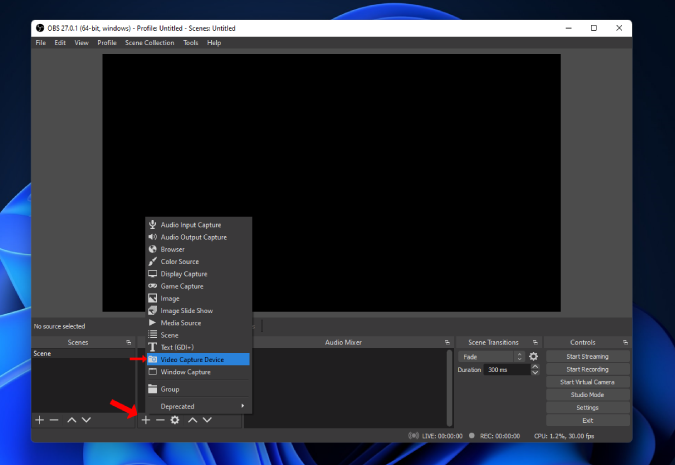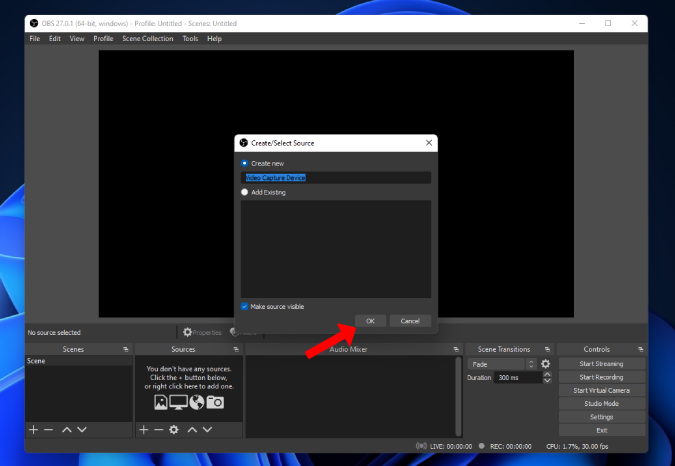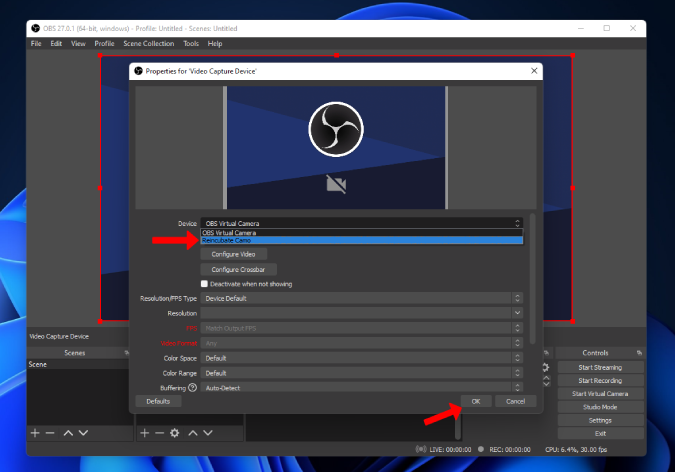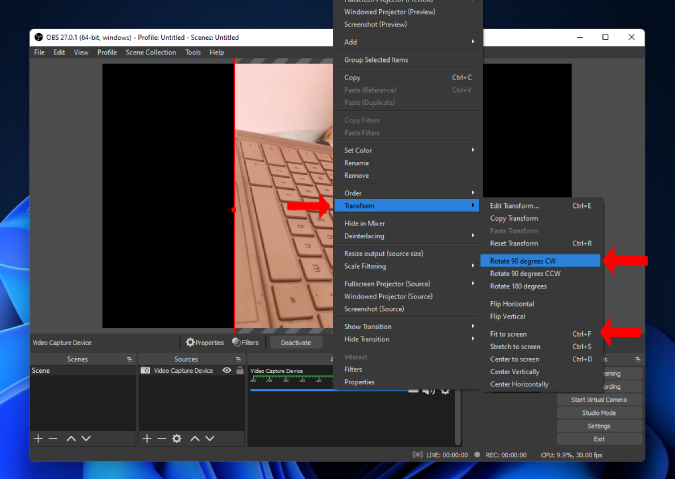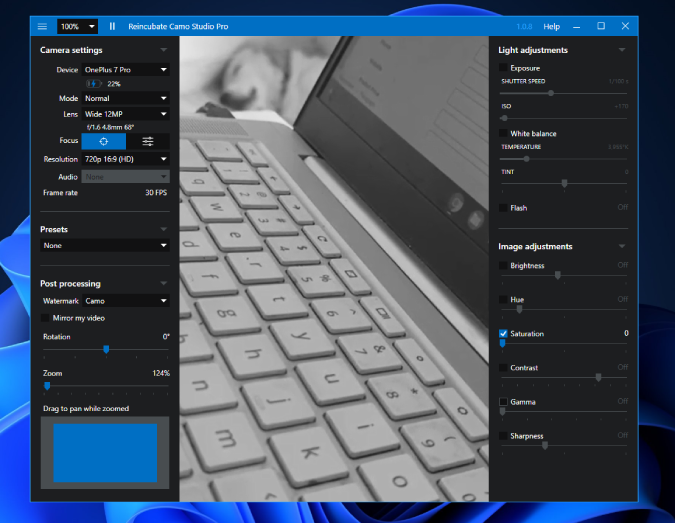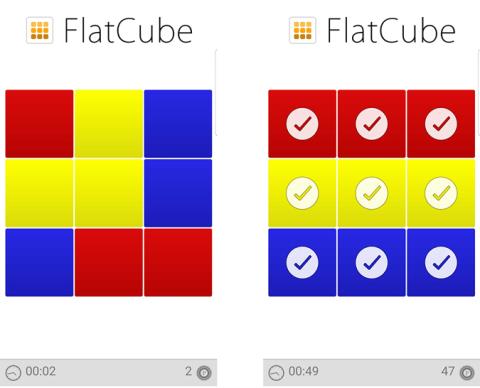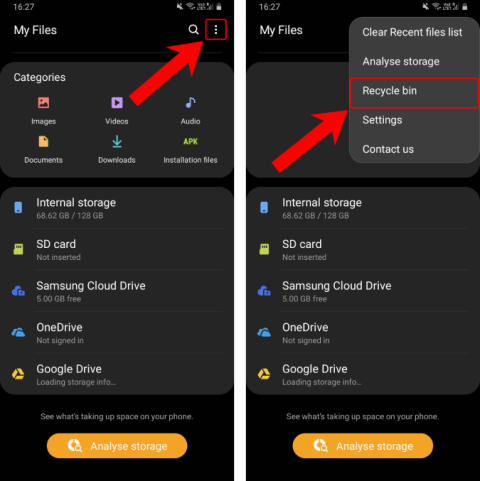Onlangs brak ik mijn webcam en was het tijd om een nieuwe te kopen. Totdat ik een nieuwe kreeg, besloot ik een aantal tijdelijke oplossingen te gebruiken, maar realiseerde me al snel dat het gebruik van mijn telefoon als webcam betere kwaliteit en flexibiliteit bood dan het gebruik van de webcam zelf. Na meerdere apps en methoden te hebben geprobeerd, vielen twee apps voor mij op terwijl ik mijn telefoon als webcam in OBS gebruikte.
1. Droidcam-OBS
2. Herincubeer Camo
Hoewel beide goed zijn, heeft elk zijn eigen voor- en nadelen die we hieronder zullen bespreken. Hier is alles wat u moet weten over het gebruik van uw telefoon als webcam met Droidcam OBS en Camo.
1. Telefoon gebruiken als webcam met Droidcam OBS
Deze app is speciaal gemaakt voor OBS. Het heeft dus het gemakkelijkste installatieproces in vergelijking met andere apps. Hij maakt draadloos verbinding met je pc, zodat je de flexibiliteit hebt om je telefoon te bewegen tijdens het opnemen. Om nog maar te zwijgen, de vertraging is verwaarloosbaar en de verbinding is stabiel. U krijgt dit allemaal zonder dat u een andere app op uw pc hoeft te installeren. Je hoeft alleen maar een OBS-plug-in toe te voegen en je bent klaar om te gaan. Als gevolg hiervan is het beschikbaar op alle platforms die OBS ondersteunen, zoals Mac, Windows en zelfs Linux.
Hoe Droidcam OBS in te stellen met OBS Studio
1. Begin met het installeren van de Droidcam OBS-app van Google Play Store of Apple App Store .
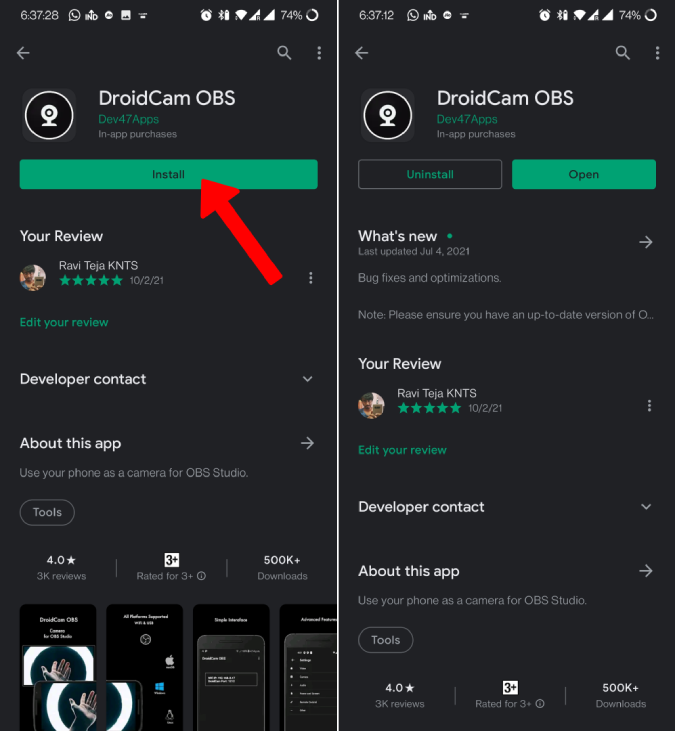
2. Open de app en geef toestemming voor toegang tot de microfoon en camera om op te nemen.
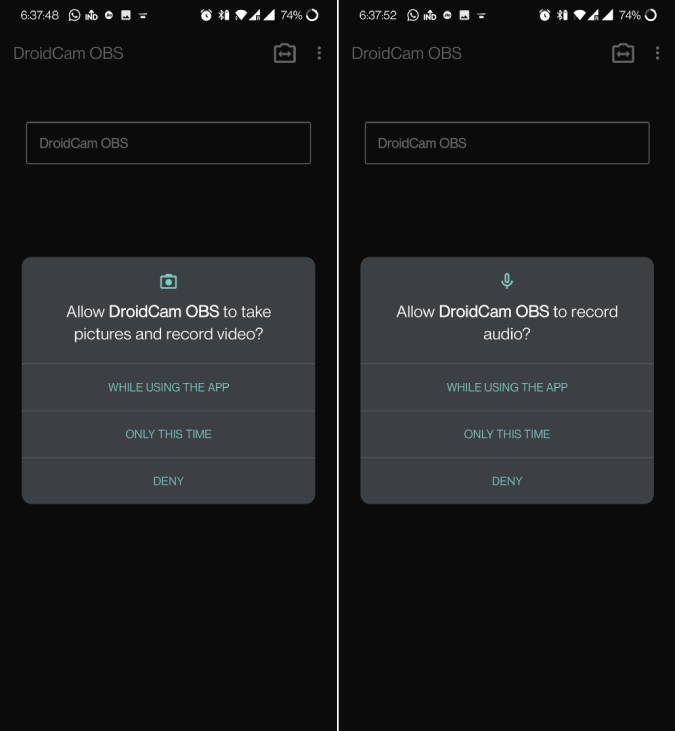
3. Download op uw bureaublad de Droidcam OBS-plug- in van uw respectieve besturingssysteem.
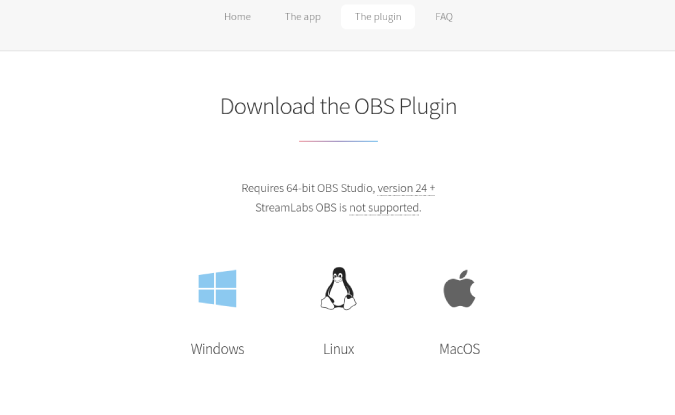
4. Na het downloaden opent u het bestand en installeert u de plug-in, net zoals u software op Windows en Mac installeert. Als u Linux gebruikt, kopieert u het gedownloade bestand naar de map OBS-Studio-plug-ins om de plug-in te installeren.
5. Na de installatie opent u de OBS Studio (opnieuw openen als u deze al hebt geopend om de geïnstalleerde plug-ins te laden). Klik in de OBS Studio op het plusteken (+) op het tabblad Bronnen en selecteer de optie Droidcam OBS in het pop-upmenu.
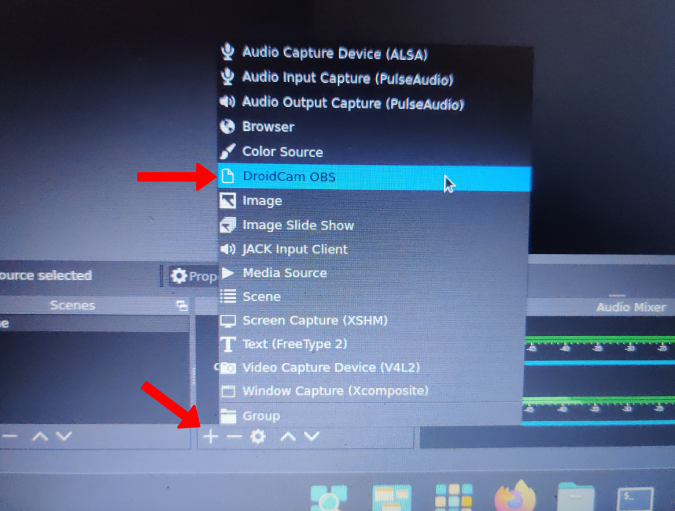
6. Klik op OK in het pop-upvenster om een nieuwe instantie aan te maken.
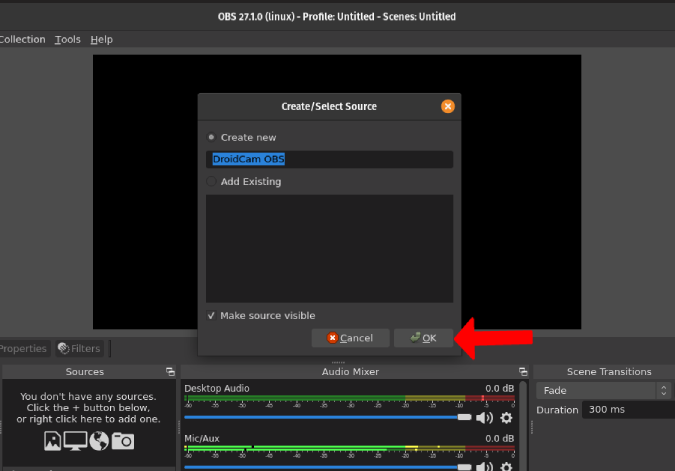
7. Zorg er nu voor dat u op zowel de telefoon als de pc bent verbonden met hetzelfde wifi-netwerk .
8. Op de telefoon kun je het wifi-IP-adres vinden in de Droidcam OBS-app die je hebt geïnstalleerd.
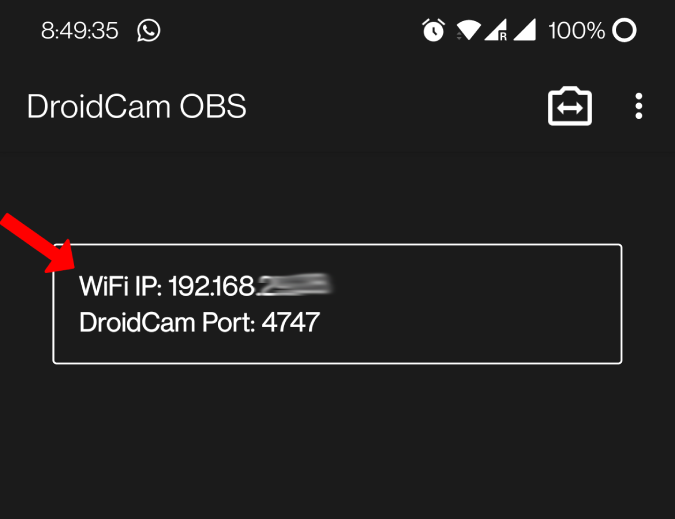
9. Voer dat IP-adres in de OBS Studio desktop-app in de Wi-Fi IP-optie in en klik op OK .
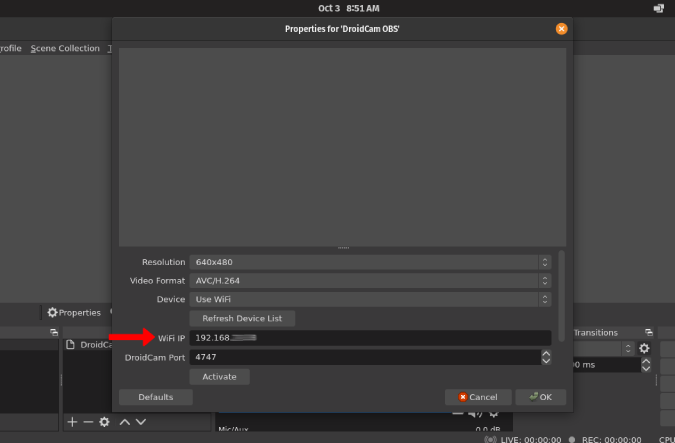
10. Het verbindt beide apparaten en geeft het cameravoorbeeld weer in de OBS Studio-app op het bureaublad.
11. Het originele voorbeeld beslaat mogelijk niet het volledige scherm en kan worden gedraaid. U kunt het zelf corrigeren. Klik met de rechtermuisknop op het voorbeeld en selecteer Transformeren . Hier kunt u de optie Aanpassen aan scherm selecteren om de volledige weergave te bedekken en op 90 graden CW roteren klikken om het voorbeeld in horizontale modus te draaien.
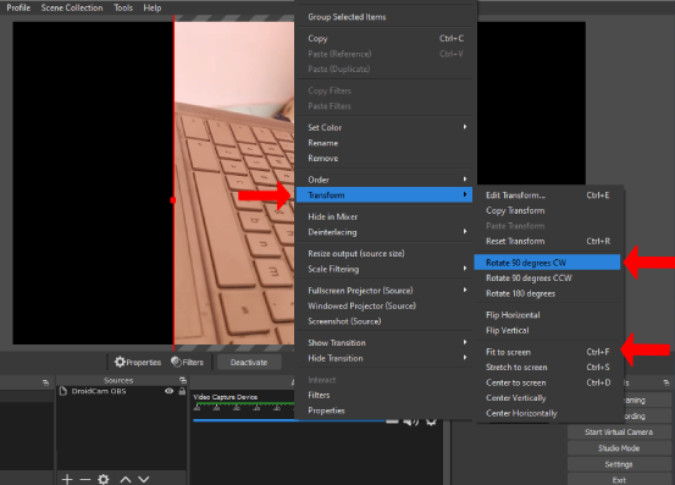
12. Vanaf hier kun je het normaal streamen naar elke service zoals Twitch, YouTube, Google Meet, Zoom, enz.
Pluspunten
- Eenvoudig installatieproces
- Mogelijkheid om draadloos verbinding te maken
- U hoeft geen andere app op uw pc te installeren
- Ondersteunt tot 60FPS in tegenstelling tot veel gratis apps
- Werkt op alle desktopplatforms, inclusief Linux en Chrome OS
nadelen
- De bedieningselementen zijn niet beschikbaar op de pc, u moet uw telefoon gebruiken om te zoomen, van camera te wisselen, enz.
- Geen optie voor bekabelde verbinding die nog betere latentieprestaties kan hebben.
- Er zijn maar weinig functies, zoals de mogelijkheid om op te nemen wanneer het scherm is uitgeschakeld, onder Pro, dat $ 9,99 kost
2. Telefoon gebruiken als webcam met Camo
Camo is precies het tegenovergestelde van Droidcam. U kunt alle camerabedieningen rechtstreeks vanaf de pc bedienen. U hoeft de telefoon niet aan te raken. Camo heeft een eigen app en kan via draad verbinding maken. Het heeft dus weinig tot geen latency.
Camo instellen met OBS Studio
1. Download en installeer de Camo-app op zowel desktop als telefoon. Het is beschikbaar op Mac-, Windows-, Android- en iOS-platforms.
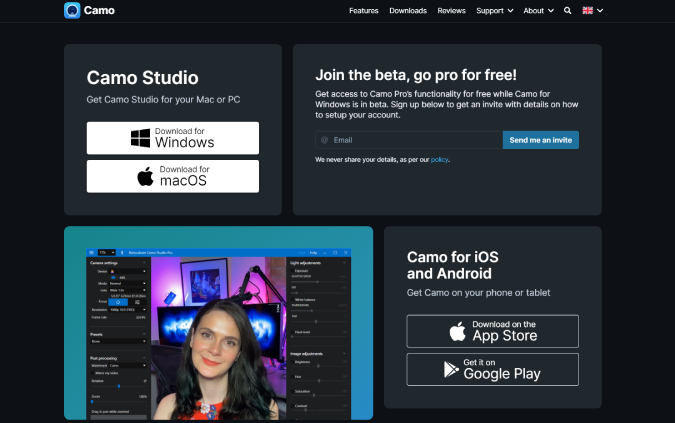
2. Na installatie opent u de app op uw desktop en telefoon en verbindt u beide apparaten met een USB-kabel.
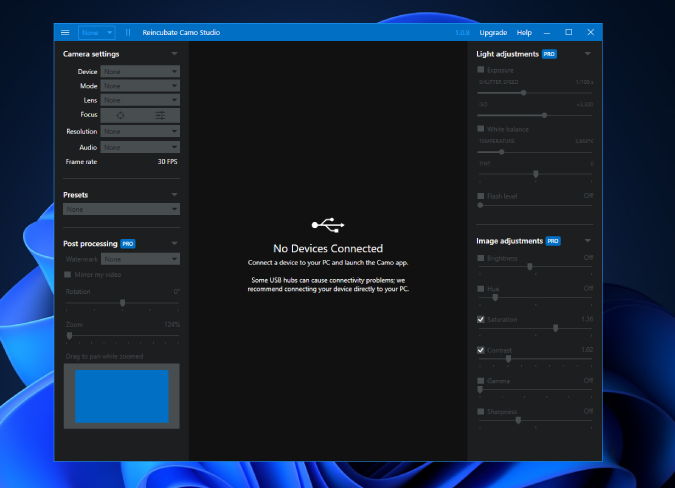
3. Er wordt voor de eerste keer om een bevestigingsmelding gevraagd. Klik op OK . Hierdoor wordt het cameravoorbeeld weergegeven in de Camo-app op uw bureaublad.
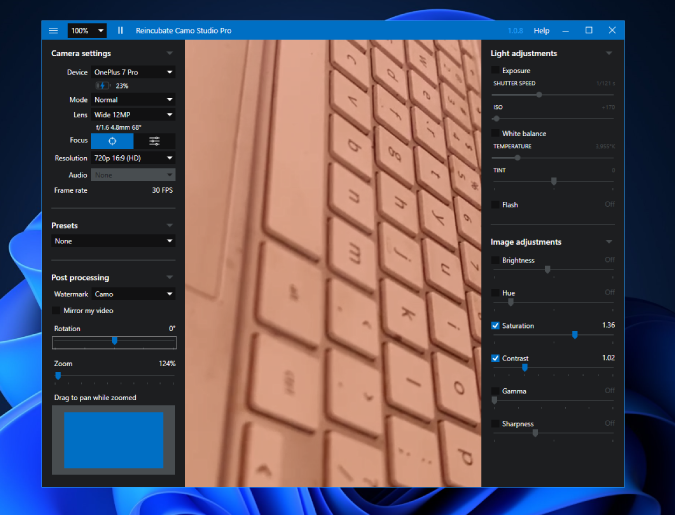
4. Open nu de OBS Studio-app, klik vervolgens op het plusteken (+) op het tabblad Bronnen en selecteer Video-opnameapparaat .
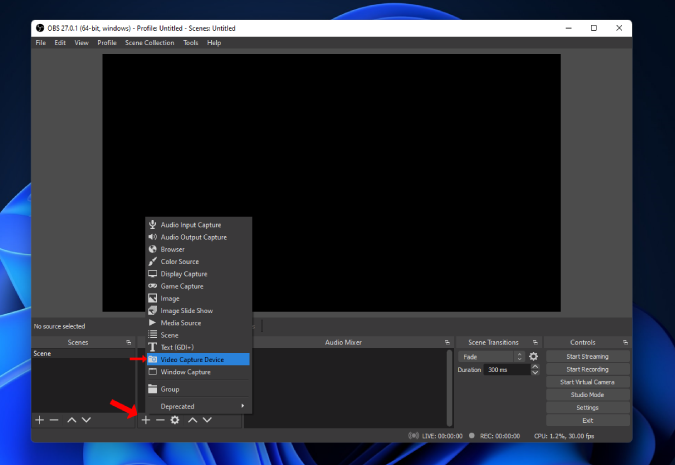
5. Klik in het pop-upvenster op OK om een nieuwe instantie te starten.
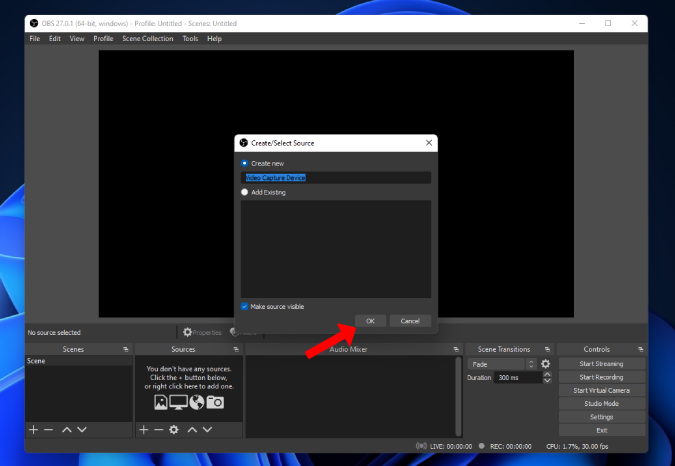
6. Klik hier op het vervolgkeuzepictogram naast Apparaat en selecteer de optie Camo opnieuw uitbroeden en klik op OK . Dit toont het voorbeeld van de OBS Studio-app in de Camo-app.
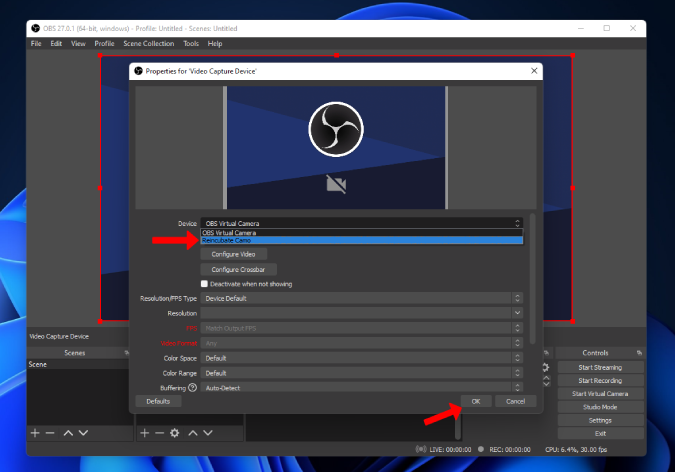
7. Het originele voorbeeld beslaat mogelijk niet het volledige scherm en kan worden gedraaid. U kunt het zelf corrigeren, door met de rechtermuisknop op het voorbeeld te klikken, Transformeren te selecteren . Hier kunt u de optie Aanpassen aan scherm selecteren om de volledige weergave te bedekken en op de optie 90 graden CW draaien klikken om het voorbeeld voor horizontale weergave te draaien.
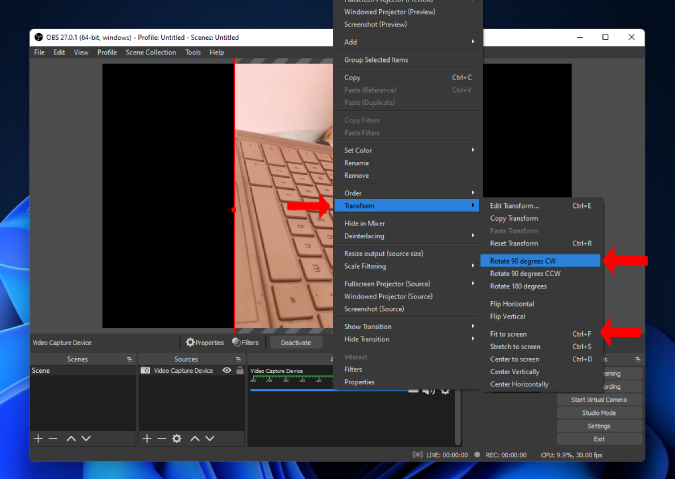
8. Je kunt de Camo-app op het bureaublad gebruiken om scherp te stellen, in te zoomen, basisfilters toe te voegen en de video aan te passen. Je hoeft dus niet met je telefoon te worstelen om de instellingen te wijzigen wanneer je de pc gebruikt.
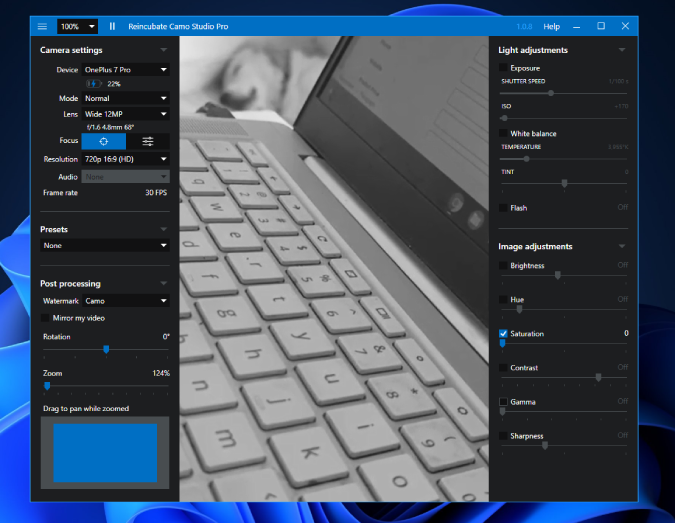
9. Vanaf hier kun je het streamen naar elke service zoals Twitch, YouTube, Google Meet, Zoom, enz. Net als normaal.
Pluspunten
- Weinig tot geen latentie tijdens het streamen
- Kan de camera rechtstreeks vanaf de pc bedienen
- Eenvoudig eenmalig installatieproces
- Ondersteunt tot 60FPS
nadelen
- Geen draadloze verbindingsoptie, dus je moet er constant mee verbonden zijn.
- Geen toegang tot instellingen op desktop of telefoon zonder beide apparaten aan te sluiten
- Heb geen app voor Linux en dus Chrome OS
Afronding: gebruik de telefoon als webcam
Het kiezen van de ene app of de andere hangt af van uw behoeften. Als je de flexibiliteit wilt hebben om de telefoon te verplaatsen tijdens het streamen, dan is Droidcam OBS een voor de hand liggende keuze voor jou. Maar als alles wat je nodig hebt een functionaliteit in webcamstijl is, dan heeft Camo een betere latentie, camerabediening op het bureaublad, aanpassingen aan de video, enz., waardoor het een goed alternatief is voor een webcam die nog betere resultaten kan bieden.
Lees ook: